การปิดระบบ Windows 8 รีสตาร์ทสลีปและไฮเบอร์เนต Roundup
หากคุณเป็นผู้ใช้ Windows 8 ใหม่อีกคนหนึ่งสิ่งที่คุณสับสนคือวิธีปิดระบบปฏิบัติการ ที่นี่เราได้รวบรวมวิธีการปิดการทำงานแบบรวมเพิ่มตัวเลือกไฮเบอร์เนตและสร้างไทล์ปิดระบบแบบกำหนดเอง
ปรับปรุง: บทความนี้ได้รับการปรับปรุงเพื่อให้สอดคล้องกับการเปลี่ยนแปลงในการปรับปรุง Windows 8.1 1
ปิดเครื่องรีสตาร์ทหรือ Sleep Windows 8
ฉันจะเริ่มต้นด้วยสิ่งสำคัญปิด Windows 8 เริ่มต้นใหม่หรือปิดเครื่อง
เรียกใช้ Charms bar ขึ้นมาโดยการเลื่อนเมาส์ไปที่มุมขวาล่างหรือเพียงแค่ใช้แป้นพิมพ์ลัด Windows Key + I. หรือถ้าคุณมี Surface RT หรืออื่น ๆหน้าจอสัมผัสที่ใช้ Windows 8 หรือ Windows RT ปัดจากด้านขวาของหน้าจอไปทางซ้าย วิธีใดก็ตามที่คุณนำเครื่องรางขึ้นมาแตะหรือคลิกการตั้งค่า จากนั้นเลือกปุ่ม Power และเลือกจากหนึ่งในสามตัวเลือก

เพิ่มไฮเบอร์เนตไปยังปุ่มเปิดปิด
บางครั้งคุณต้องการไฮเบอร์เนตระบบของคุณและตัวเลือกคือการละเลยการจ้องมองโดยค่าเริ่มต้น แต่เพิ่มได้ง่าย กดแป้นพิมพ์ลัด Windows Key + W เพื่อเปิดการตั้งค่าการค้นหาและ พิมพ์: ตัวเลือกด้านพลังงาน. จากนั้นภายใต้ผลลัพธ์ให้คลิกเปลี่ยนปุ่ม Power ทำอะไร คุณจะสามารถเพิ่ม Hibernate ไปที่การตั้งค่าปิดเครื่องได้แล้ว ลองดูคู่มือฉบับเต็มของเราที่นี่
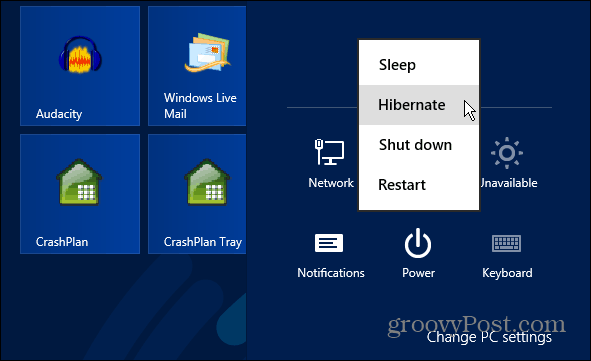
ปิดระบบ Windows 8 จากเดสก์ท็อป
หากคุณเป็นแฟนตัวยงของการทำสิ่งต่าง ๆ ใน Windows 8 แบบโรงเรียนเก่าลองอ่านบทความของ Austin เกี่ยวกับวิธีปิด Windows 8 จากเดสก์ท็อป - คำแนะนำ: Alt + F4
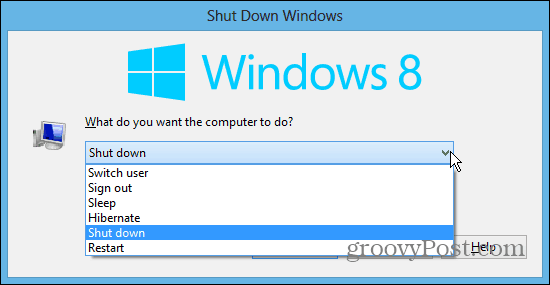
เริ่มการปิดหน้าจอไทล์
หากคุณพบว่าคุณใช้ Windows 8 Startหน้าจอมากคุณอาจต้องการความสามารถในการแตะไทล์เพื่อเพิ่มพลังงาน ตรวจสอบบทความของเราเกี่ยวกับวิธีสร้างไทล์การปิดหน้าจอเริ่มสำหรับรายละเอียด
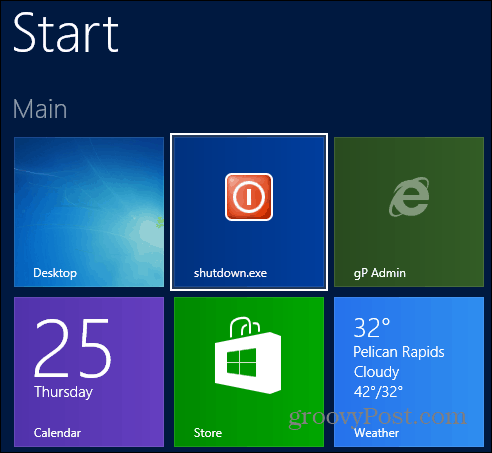
หากคุณต้องการฟังเสียงการปิดระบบการเข้าสู่ระบบและการออกจากระบบเป็นสิ่งอื่นนอกเหนือจากค่าเริ่มต้นให้ตรวจสอบบทความของเราเกี่ยวกับวิธีปรับแต่งการปิดระบบ Windows 8 และเสียงเข้าสู่ระบบ / ปิด
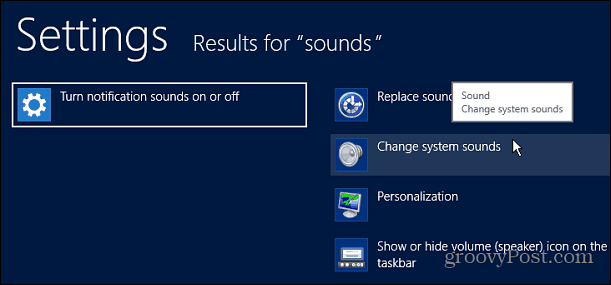
ใช้ปุ่มเปิด / ปิดทางกายภาพ
เราจะถูกยกเลิกถ้าเราไม่ได้รวมสิ่งที่อาจเป็นวิธีที่ง่ายที่สุด - โดยใช้ปุ่มเปิด / ปิดเครื่องบนคอมพิวเตอร์ของคุณ หากคุณคิดว่าการปิดเครื่องเป็นความเจ็บปวดคุณสามารถตั้งค่าปุ่ม Power บนเครื่องให้ปิด Windows 8 / RT ได้โดยกดปุ่ม
เพียงเข้าไปที่ตัวเลือกพลังงานและตั้งค่าปุ่มเพาเวอร์ทำ
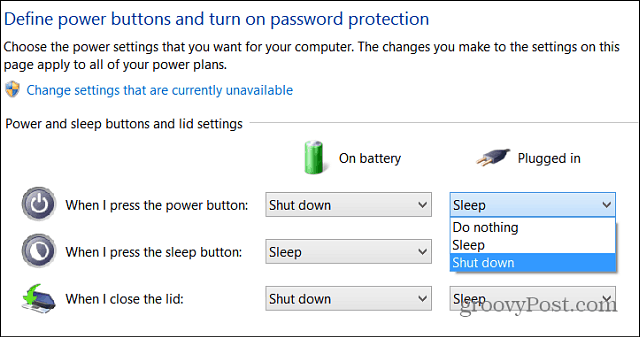
ปิดระบบใน Windows 8.1
Microsoft ได้เพิ่มปุ่มเริ่มกลับมาใน Windows 8.1 เพียงแค่ปุ่มไม่ใช่เมนูเต็มรูปแบบ หากคุณต้องการเมนูคุณสามารถใช้ยูทิลิตี้ของบุคคลที่สามเช่น Classic Shell หรือ Start8
แต่หนึ่งในคุณสมบัติที่เพิ่มในปุ่มเริ่มคือความสามารถในการปิดเครื่องคอมพิวเตอร์โดยคลิกขวาที่ปุ่ม คุณสามารถใช้แป้นพิมพ์ลัดสลับกัน Windows Key + X เพื่อเปิดเมนูเดียวกัน
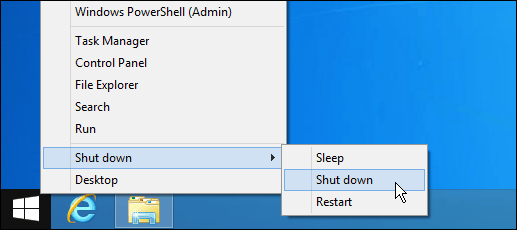
ด้วย Windows 81 อัปเดต 1 บริษัท ได้เพิ่มวิธีอื่นในการปิดเครื่องคอมพิวเตอร์หรืออุปกรณ์ของคุณ บนหน้าจอเริ่มให้ดูที่มุมขวาบนถัดจากชื่อบัญชีและปุ่มค้นหา คุณจะพบปุ่มเปิดปิดใหม่ มันทำงานเหมือนกับปุ่มเปิดปิดที่คุณเข้าถึงจาก Charms bar
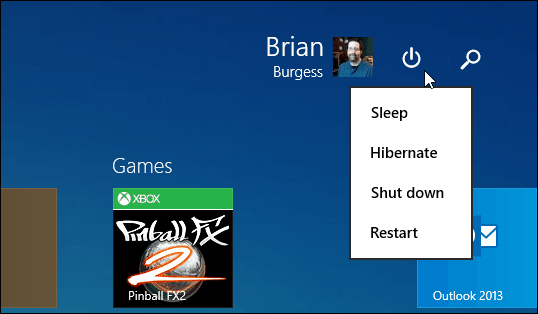
สำหรับข้อมูลเพิ่มเติมเกี่ยวกับระบบปฏิบัติการใหม่จาก Microsoft โปรดดูคู่มือฉบับสมบูรณ์ของเราสำหรับ Windows 8
![ทำความเข้าใจกับพีซีและอุปกรณ์ของคุณด้วย Sleep VS ไฮเบอร์เนต [groovyTips]](/images/groovytip/understanding-your-pc-and-devices-sleep-vs-hibernate-groovytips.jpg)









ทิ้งข้อความไว้